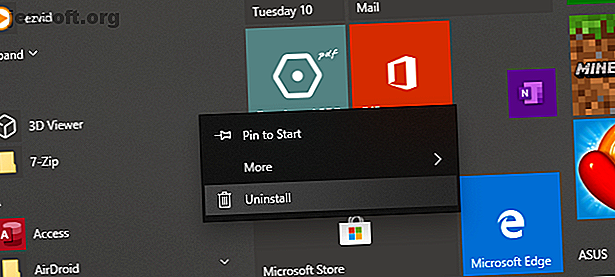Discord ajoute des dossiers de serveur pour organiser vos discussions
Publicité
Discord a enfin ajouté des dossiers de serveur pour vous aider à organiser vos discussions. Les utilisateurs de Discord demandent des dossiers de serveur depuis des années et l'application de discussion en ligne a finalement été livrée. Maintenant, il vous suffit de décider quels serveurs organiser dans quels dossiers.
Comment organiser vos serveurs Discord dans des dossiers
Jusqu'à présent, Discord ne supportait pas les dossiers. Cela signifie que les utilisateurs ont été bloqués avec une liste de serveurs dans la barre latérale. C’était bien pour les personnes qui ne participaient qu’à une poignée de chats, mais c’était un cauchemar pour les dizaines ou les centaines de chats.
Vous pouvez maintenant organiser vos discussions Discord dans des dossiers de serveur. Tout ce que vous devez faire pour créer un dossier de serveur est de faire glisser une icône l'une sur l'autre. Pour supprimer un serveur d'un dossier, faites-le simplement glisser. Vous pouvez voir ce processus dans la vidéo cinématique de Discord ci-dessous.
Comme expliqué sur l'assistance Discord, vous pouvez effectuer d'autres opérations avec les nouveaux dossiers du serveur Discord. Faites un clic droit sur le dossier ou maintenez-le enfoncé (selon votre appareil) pour accéder à Paramètres du dossier . Vous pouvez ensuite renommer chaque dossier du serveur ou changer sa couleur.
Les nouveaux dossiers du serveur sont disponibles sur toutes les plates-formes et constituent l'unique modification apportée à l'application Android. Toutefois, sur les ordinateurs de bureau et iOS, Discord a apporté plusieurs autres modifications, notamment la réduction de l'utilisation du processeur (ordinateur de bureau) et l'ouverture de liens dans leurs applications natives (iOS).
Tout ce que vous devez savoir sur les serveurs Discord
Les dossiers de serveur ne sont pas la fonctionnalité la plus importante au monde, mais ils devraient permettre de garder vos discussions Discord organisées et faciles à trouver. Qui, pour les utilisateurs qui sont membres d’un grand nombre de discussions différentes, devrait rendre Discord plus facile à utiliser.
Maintenant que vous savez comment organiser vos serveurs Discord en dossiers, vous devez découvrir les meilleurs serveurs Discord. Comment trouver les meilleurs serveurs Discord Comment trouver les meilleurs serveurs Discord Voici les meilleures façons de trouver les meilleurs serveurs Discord correspondant à votre intérêts. Lire la suite disponible pour rejoindre. Sinon, le moment est peut-être venu de configurer votre propre serveur Discord. Comment configurer votre propre serveur Discord Comment configurer votre propre serveur Discord Configurer votre propre serveur Discord est simple! Voici une procédure pas à pas de l'ensemble du processus. Lire la suite, ce qui est probablement plus facile à faire que vous ne le pensez.
Explorez plus au sujet de: client de conversation, discorde, culture de jeu, discussion en ligne.